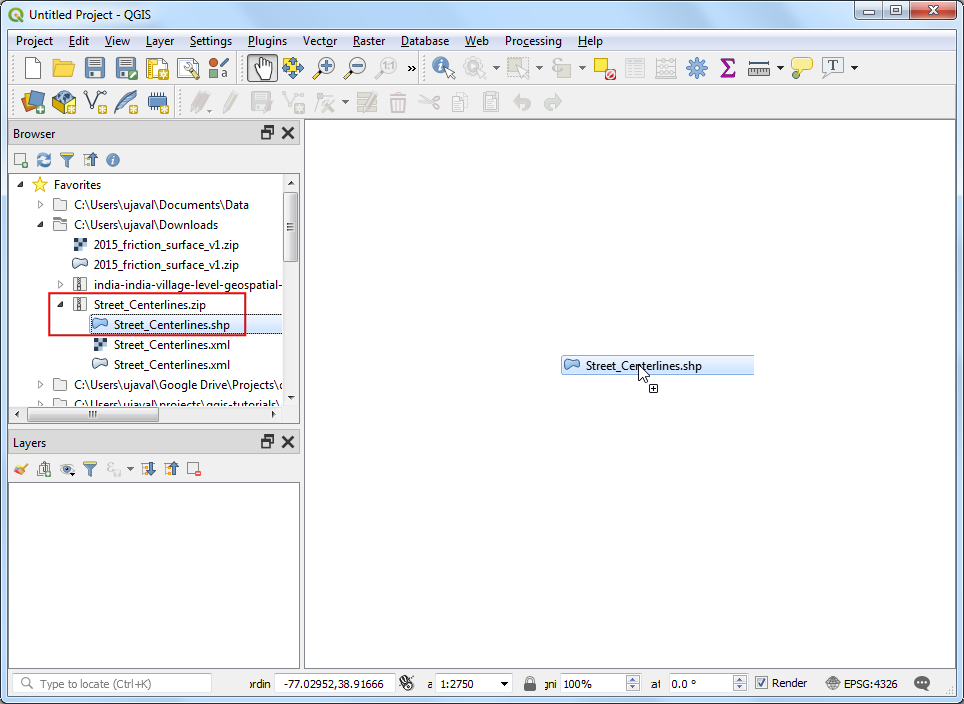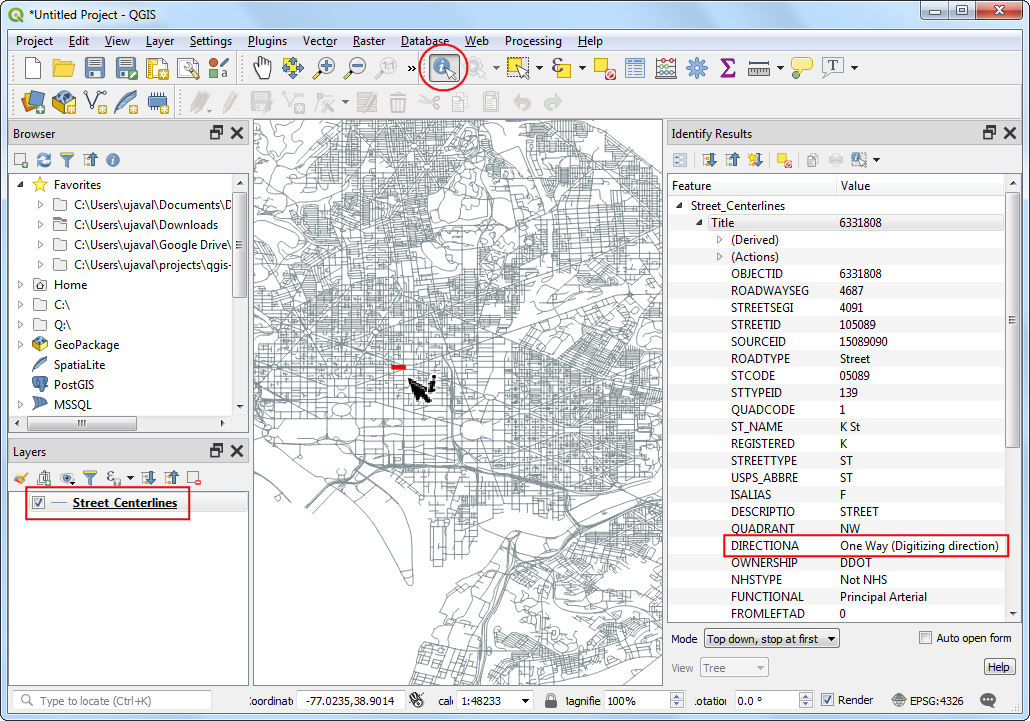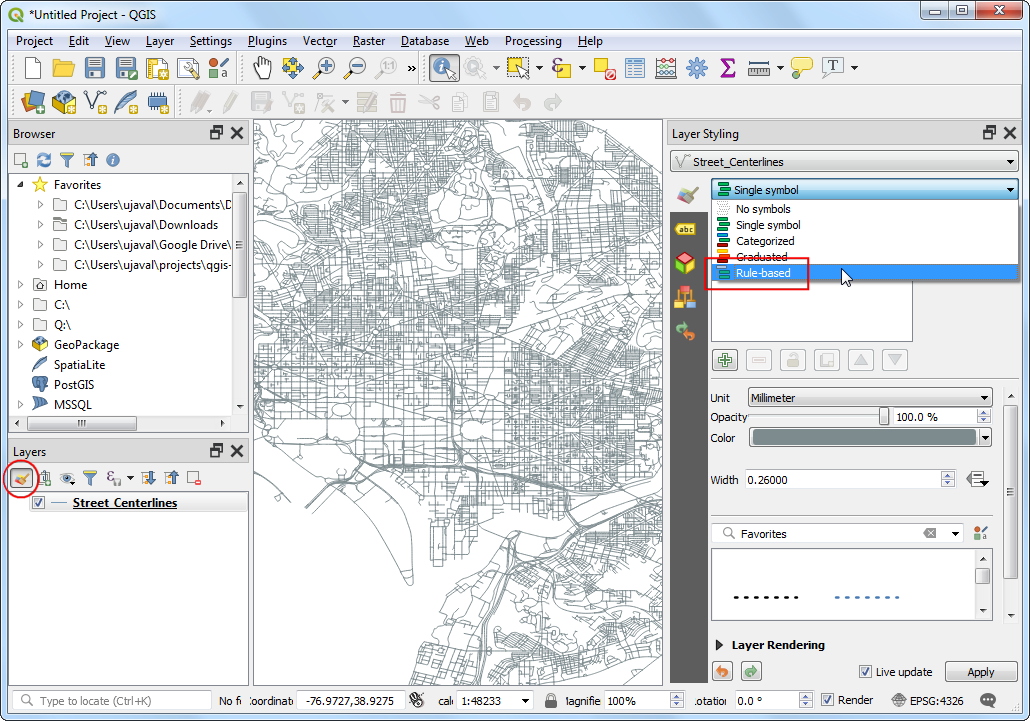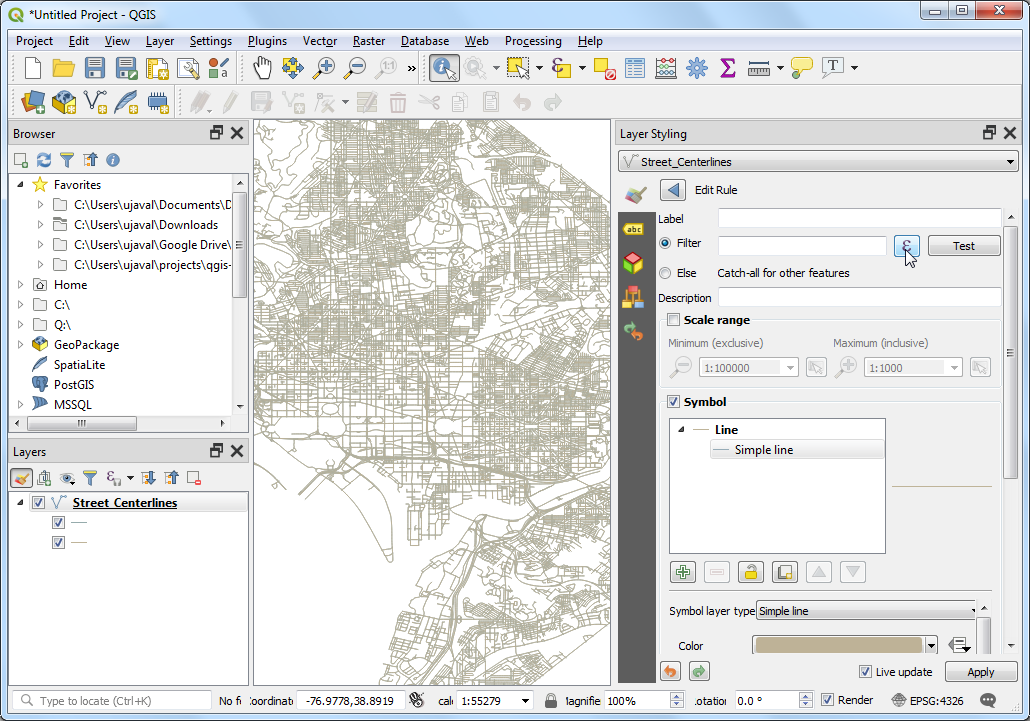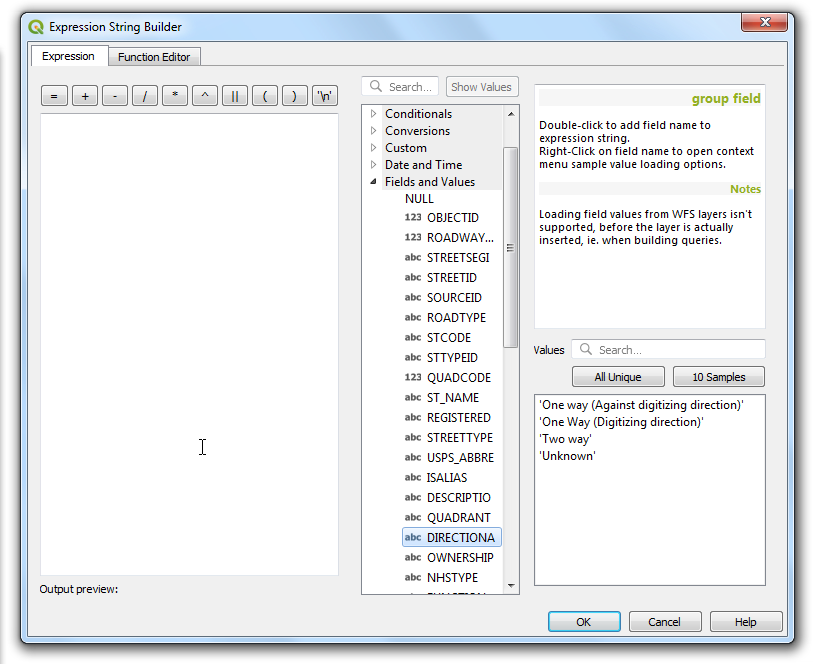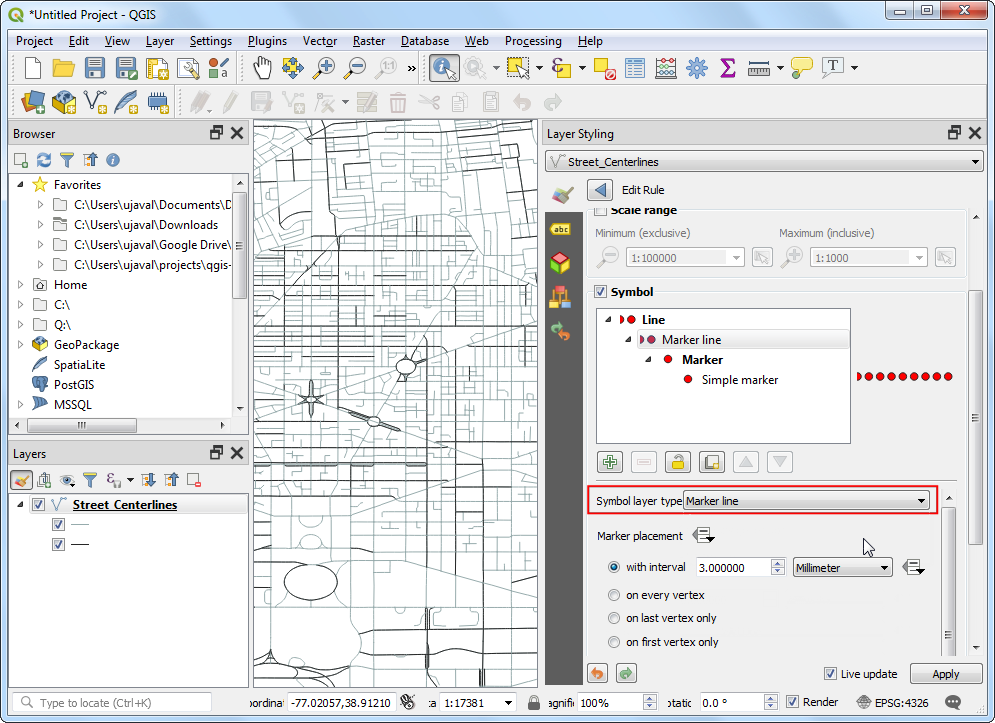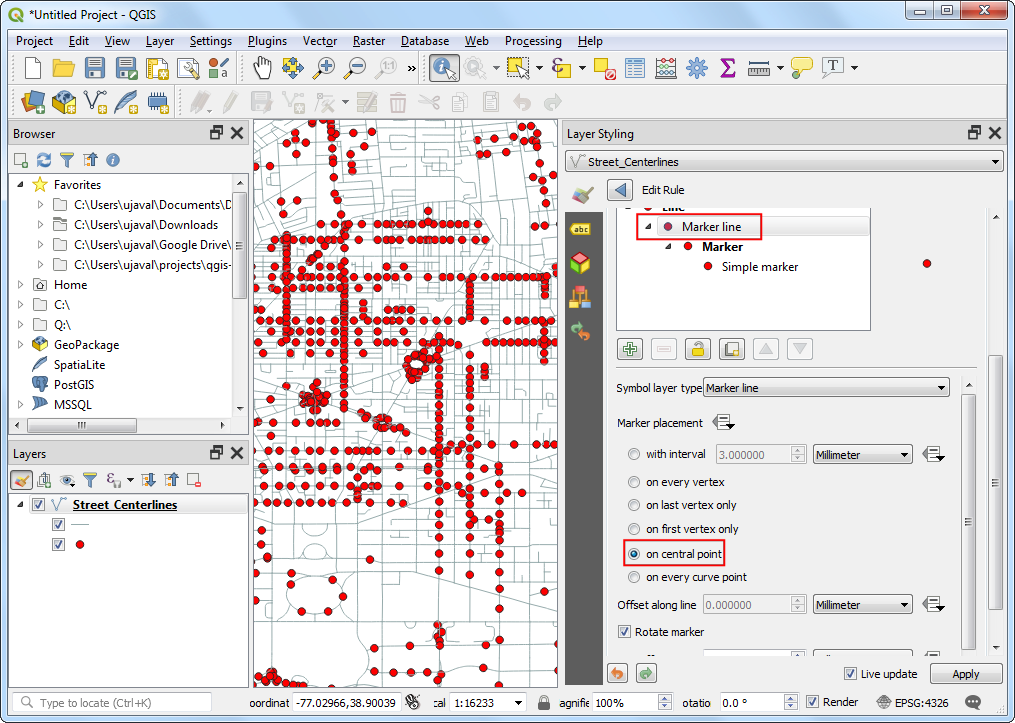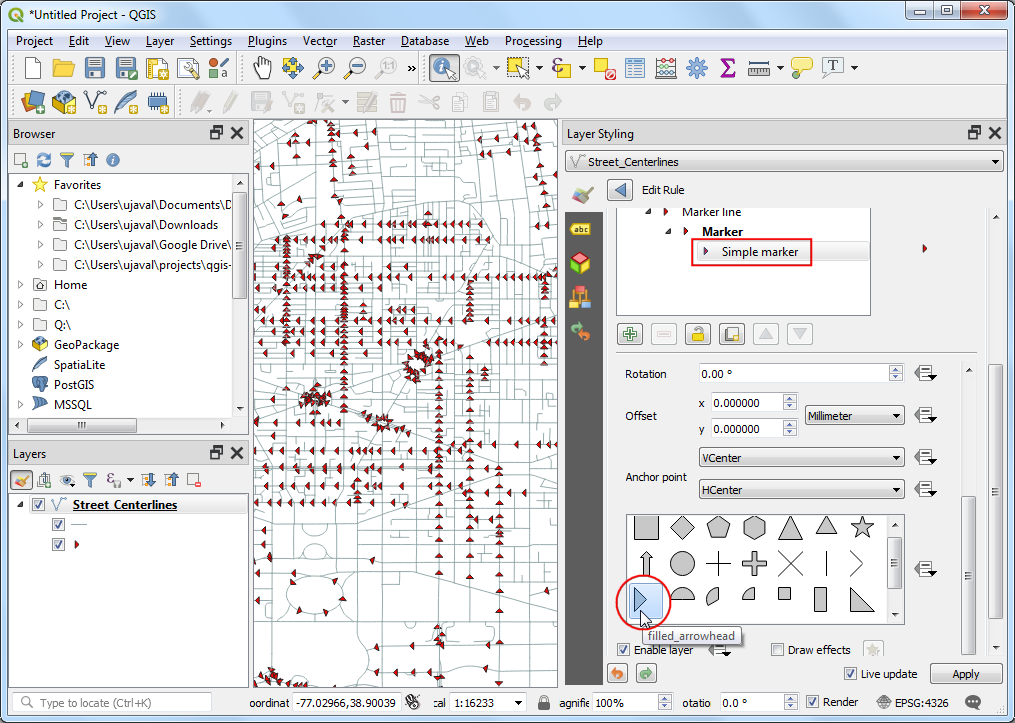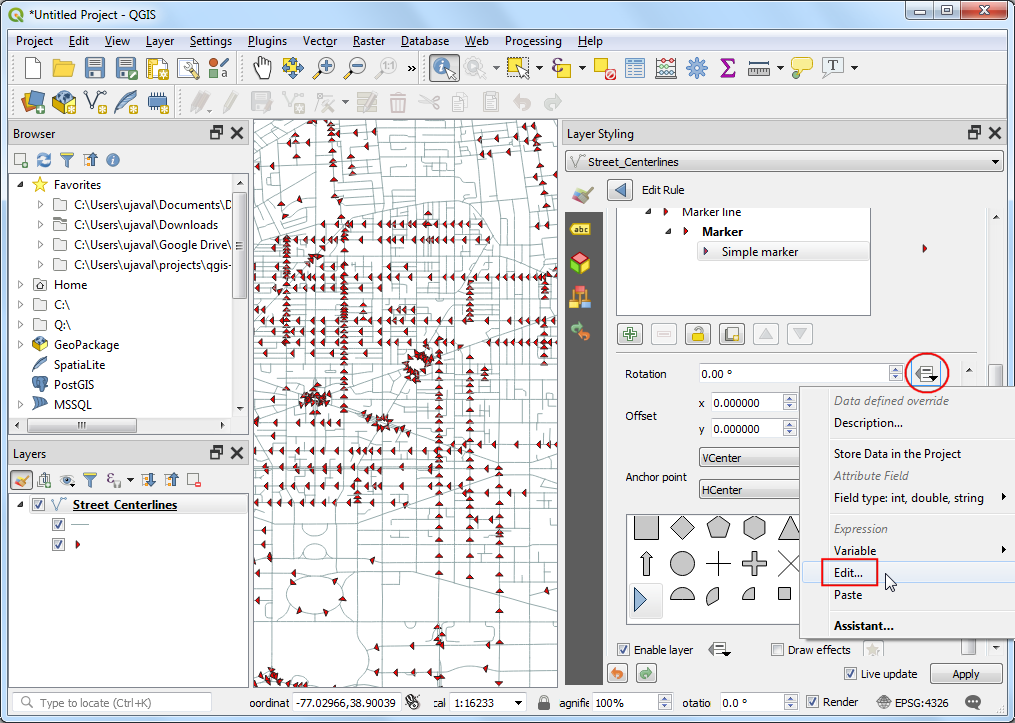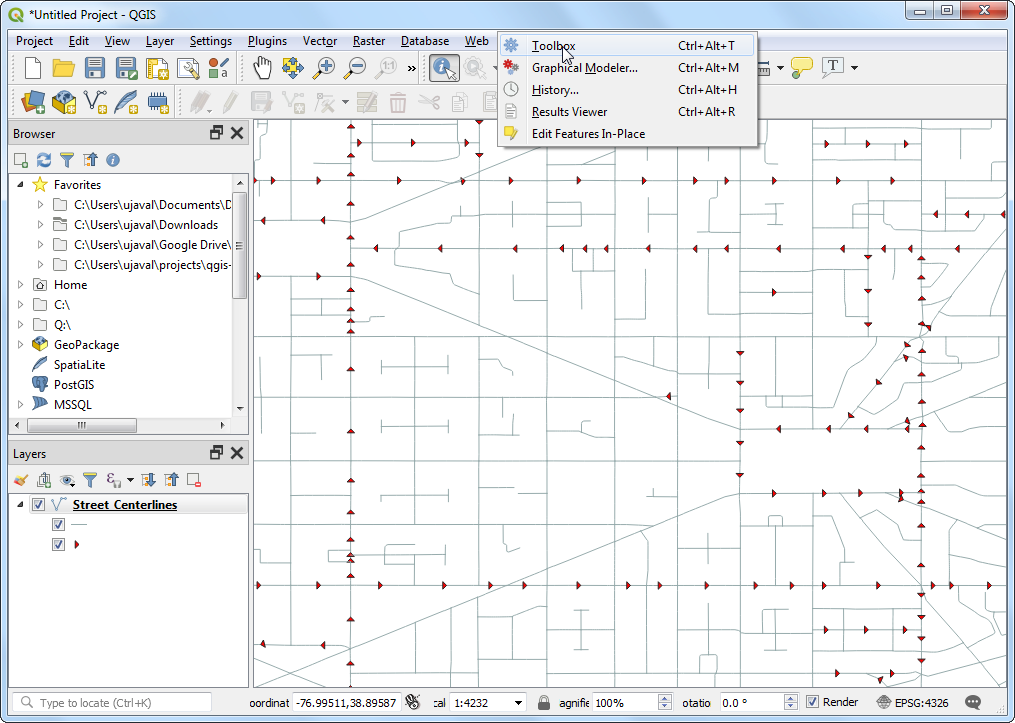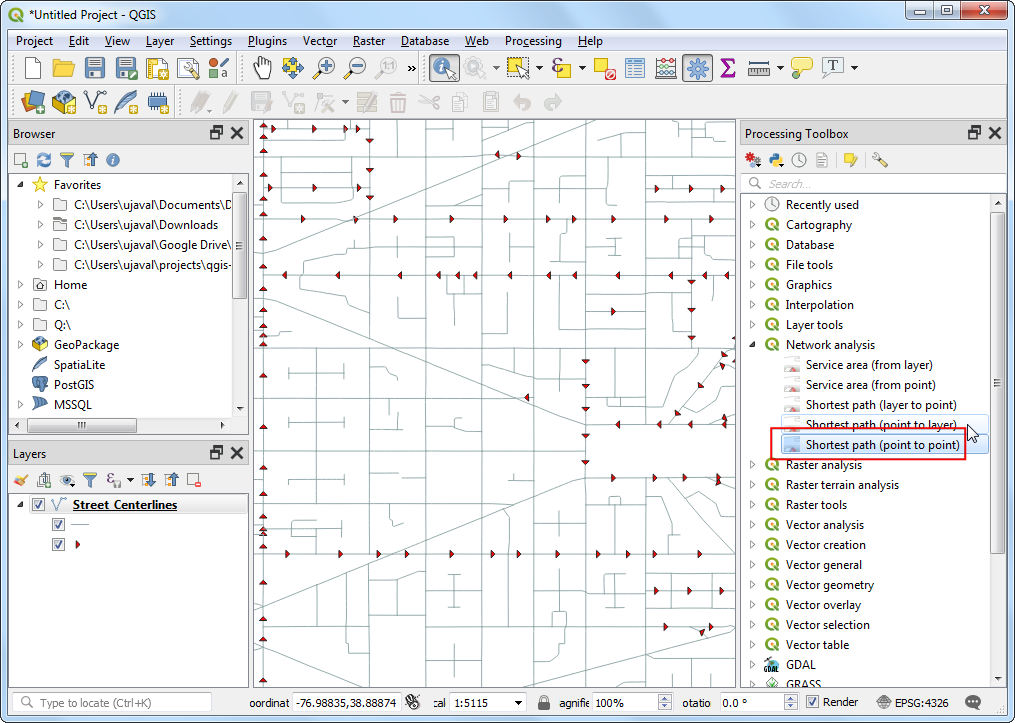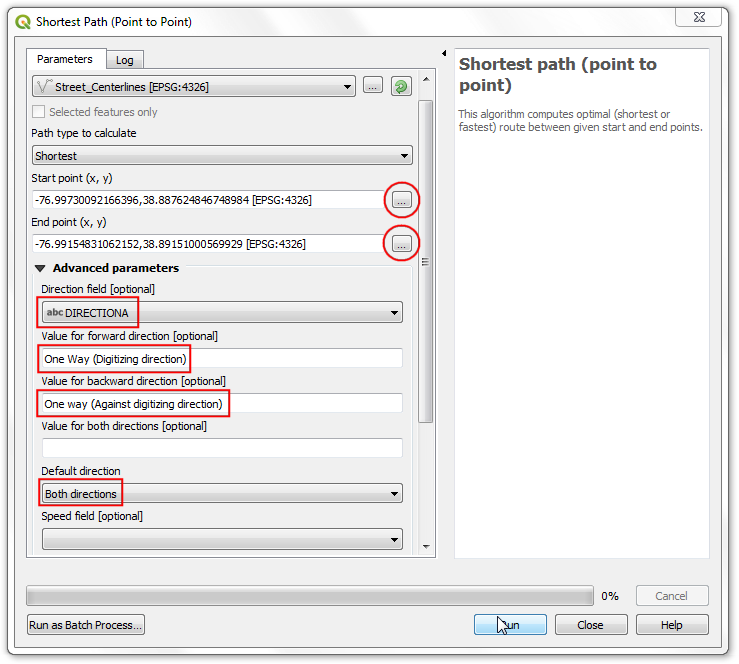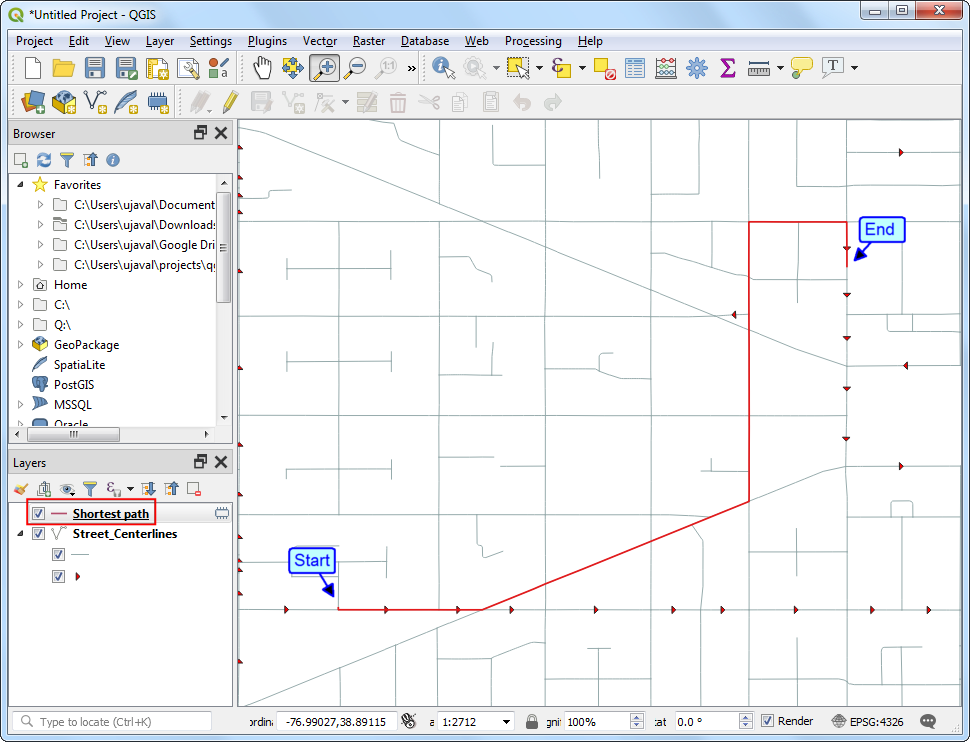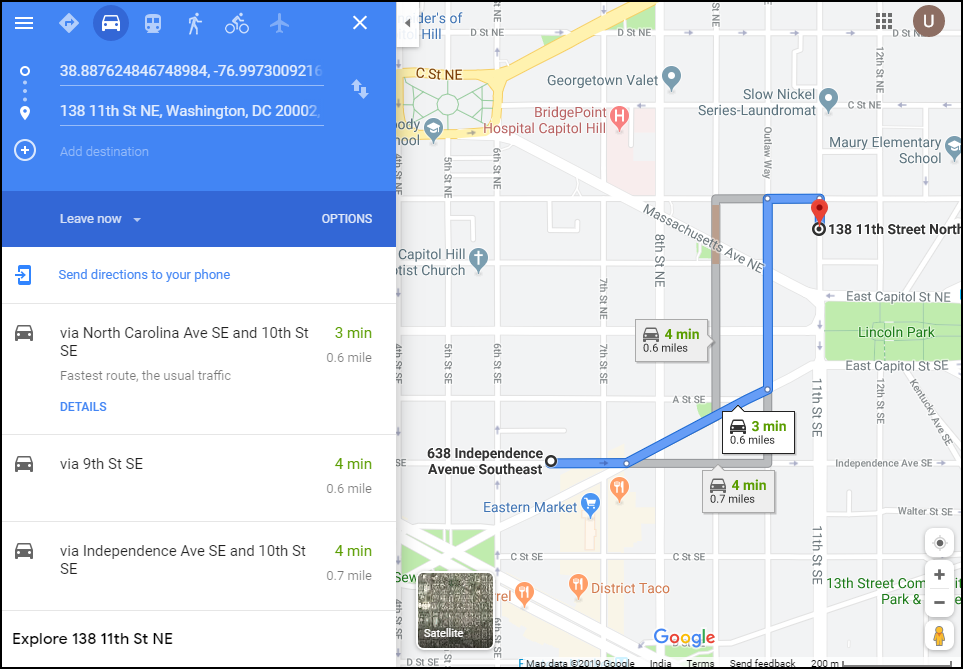基本网络可视化和路由(QGIS3)¶
创建,可视化和管理网络是GIS的重要组成部分。将许多类型的物理基础结构(例如道路,铁路,公用事业)建模为具有线和节点的网络-并附加属性。在本教程中,我们将学习如何对道路网络进行通用建模,并应用一些样式化技术来可视化路线属性。我们还将使用QGIS3的内置工具进行网络分析,以找到沿网络两点之间的最短路径。
获取数据¶
哥伦比亚特区政府在 Open Data Catalog 上自由共享数百个数据集。
下载由DCGISopendata数据共享的 Street Centerlines 作为shapefile。
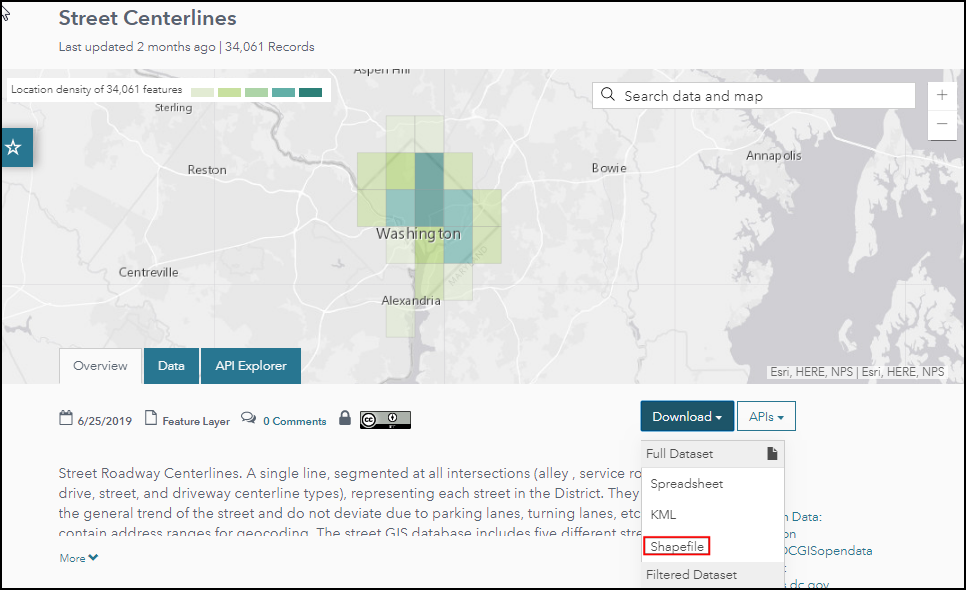
为了方便起见,您可以直接从下面的链接下载数据集的副本:
资料来源:[DCOPENDATA]
程序¶
在 Browser 面板中找到下载的
Street_Centerlines.zip文件。展开并将Street_Centerlines.shp文件拖到画布上。
您会看到一个新的线层,称为
Street_Centerlines,添加到了 Layers 面板中。该层代表华盛顿特区的每条道路。在 Attributes Toolbar 中选择 Identify 工具。单击任意路段以查看附加了哪些属性。有一些标准属性,例如道路名称,类型等。还有一个名为DIRECTIONA的属性。这是路由的导入属性,因为它指定段是双向还是单向。它包含4个不同的值。双向街道的Two Way。单向街道的单向(数字化方向),直线方向(起点至终点)允许通行的单向街道,单向街道的单向(反对数字化方向)交通沿直线相反方向流动的街道。还有一个Unknown值,我们将在此假设双向流量。现在,我们将使用该属性中的信息在单向街道上显示箭头。
单击 Layers 面板中的 Open the layer Styling Panel 按钮。从下拉菜单中选择
Rule-based渲染器。
我们将为单向道路创建带有过滤器的新样式。点击添加规则+按钮。
在 Edit rule 对话框中,单击 Expression 按钮。
在 Expression string builder 对话框中,展开中间面板中的 Fields and Values 部分。选择
DIRECTIONA属性,然后在右侧面板中单击 All Unique 。将会出现我们前面讨论的4个值。在构建表达式时,将这些值用作参考会很有帮助。另外,您可以双击任何值以将它们添加到表达式中。
目标是创建一个选择所有单向街道的表达式。 输入以下表达式,然后单击确定。
"DIRECTIONA" = 'One way (Against digitizing direction)' OR "DIRECTIONA" ='One Way (Digitizing direction)'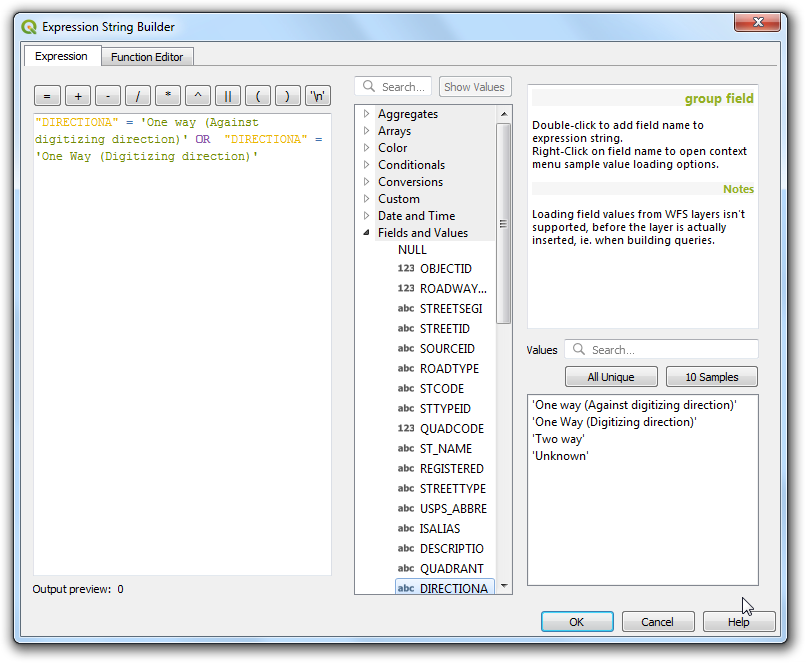
接下来,将 Symbol layer type 符号层更改为
Marker line。
在 Marker placement 下选择
on center point。
单击
Simple marker符号。向下滚动并选择filled_arrowhead标记。您将看到单向街道上现在出现了箭头状的符号。但是所有这些都指向一个方向,而我们知道我们的过滤器包含多个方向的道路。我们可以使用数据定义的 Rotation 值替代值进一步细化符号。
点击 Rotation 旁边的 Data defined override 按钮。
我们可以放置一个条件表达式,该条件表达式根据单向方向返回不同的旋转值。简单的0或180度旋转即可说明方向,但仅适用于水平线。为了使箭头垂直于所有直线对齐-我们还需要在表达式中考虑直线的角度。
angle_at_vertex函数可以帮助我们找到角度并在表达式中使用它。输入以下表达式,然后单击确定。
CASE WHEN "DIRECTIONA" = 'One Way (Digitizing direction)' THEN angle_at_vertex($geometry, 1) - 90 WHEN "DIRECTIONA" = 'One way (Against digitizing direction)' THEN angle_at_vertex($geometry, 1) - 90 + 180 END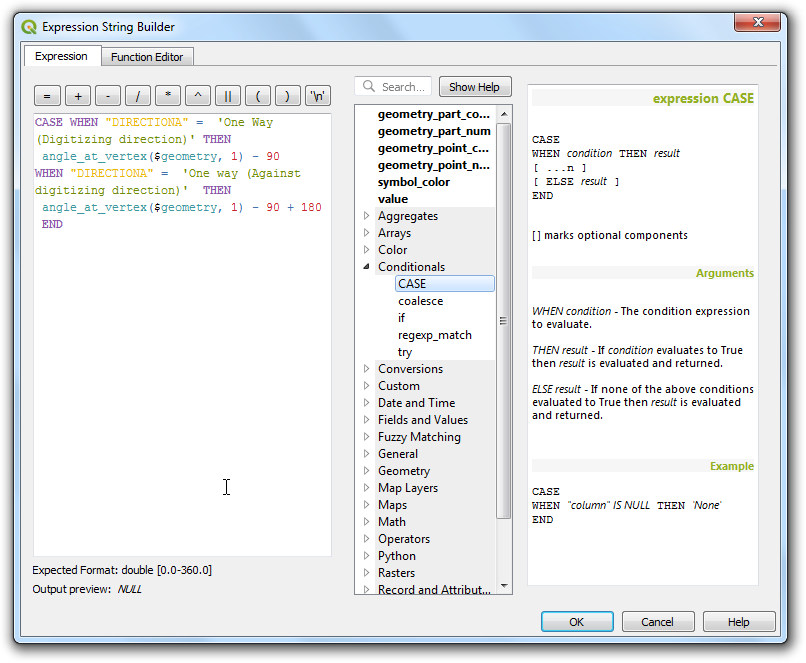
现在,您将看到箭头与正确的道路方向和角度对齐。为了使样式整洁,我们选择仅在单向街道上显示箭头。假定未标记的街道为双向。现在我们已经正确设置了网络样式,我们可以进行一些分析。进入 。
搜索并找到 算法。双击以启动它。
在 Shortest Path (Point to Point) 对话框中,选择
Street_Centerlines作为 Vector layer representing network 。保持 Path type to calculate 为Shortest。接下来,我们需要选择一个起点和终点。您可以单击 … 按钮,然后单击画布中网络上的任何点。如果要在本教程中复制结果,则可以输入-76.99730092166396,38.887624846748984作为 Start point ,并输入-76.991548310622152,38.89151000569929作为 End point 。展开 Advanced parameter 部分。选择DIRECTIONA作为 Direction field 。您必须熟悉前进和后退交通流的单向方向值。输入One Way (Digitizing direction)作为 Value for forward direction ,并输入One way (Against digitizing direction)作为 Value for backward direction 。将其他选项保留为其默认值,然后单击 Run 。
该算法将使用图层的几何形状并提供参数来构建网络图。然后使用该图查找起点和终点之间的最短路径。算法完成后,您将看到一个新层
Shortest path添加到 Layers 面板中,该图层显示了起点和终点之间的最短路径。
您将看到起点和终点之间有许多可能的路径。但是考虑到网络的限制(例如单向),结果是最短的路径。验证您的分析和假设始终是一个好主意。一种简单的验证方法是使用第三方映射服务,以查看其结果是否与我们得出的结果匹配。这是相同起点和终点之间 suggested by Google Maps 最短路径。如您所见,建议的最短路径与我们的结果完全匹配-验证了我们的分析。